L'utente
responsabile della conservazione può creare e gestire in completa autonomia,
due profili utente cui assegnare permessi di accesso al pannello, per la sola lettura e ricerca dei documenti versati, o per la conservazione dei documenti stessi. Di seguito i dettagli:
Per
creare un profilo utente:
- autenticarsi sul pannello;
- cliccare su Utenti in home page, e scegliere la voce Lista utenti dall'apposito menu a tendina:
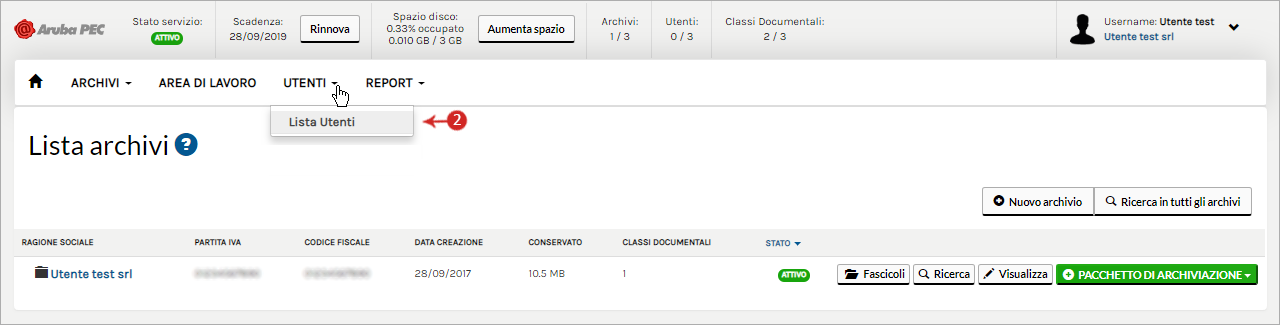
- selezionare il pulsante Crea utente a sinistra:

- alla sezione Crea nuovo utente compilare il form dati anagrafici, inserendo i dati richiesti:
- username (a scelta dell'utente);
- nome;
- cognome;
- email;
- indirizzo di posta certificata;
- telefono;
- codice fiscale;
- sesso;
- prima di spuntare su Crea in fondo alla pagina, compilare il Tab Archivi. Per procedere, selezionare Aggiungi archivio quindi Permessi in basso;
- scegliere prima la classe documentale su cui abilitare il permesso, quindi indicare i permessi da assegnare all’utente:
- qualora si inserisca la classe documentale su Sola Lettura, si aggiungono all'utente i permessi per ricercare e visualizzare i documenti conservati;
- qualora si inserisca la classe documentale su Lettura/Scrittura si abilita l'utente operativo sia alle operazioni di ricerca e visualizzazione che di versamento (conservazione) dei documenti;
- cliccare su Crea per concludere l'operazione:
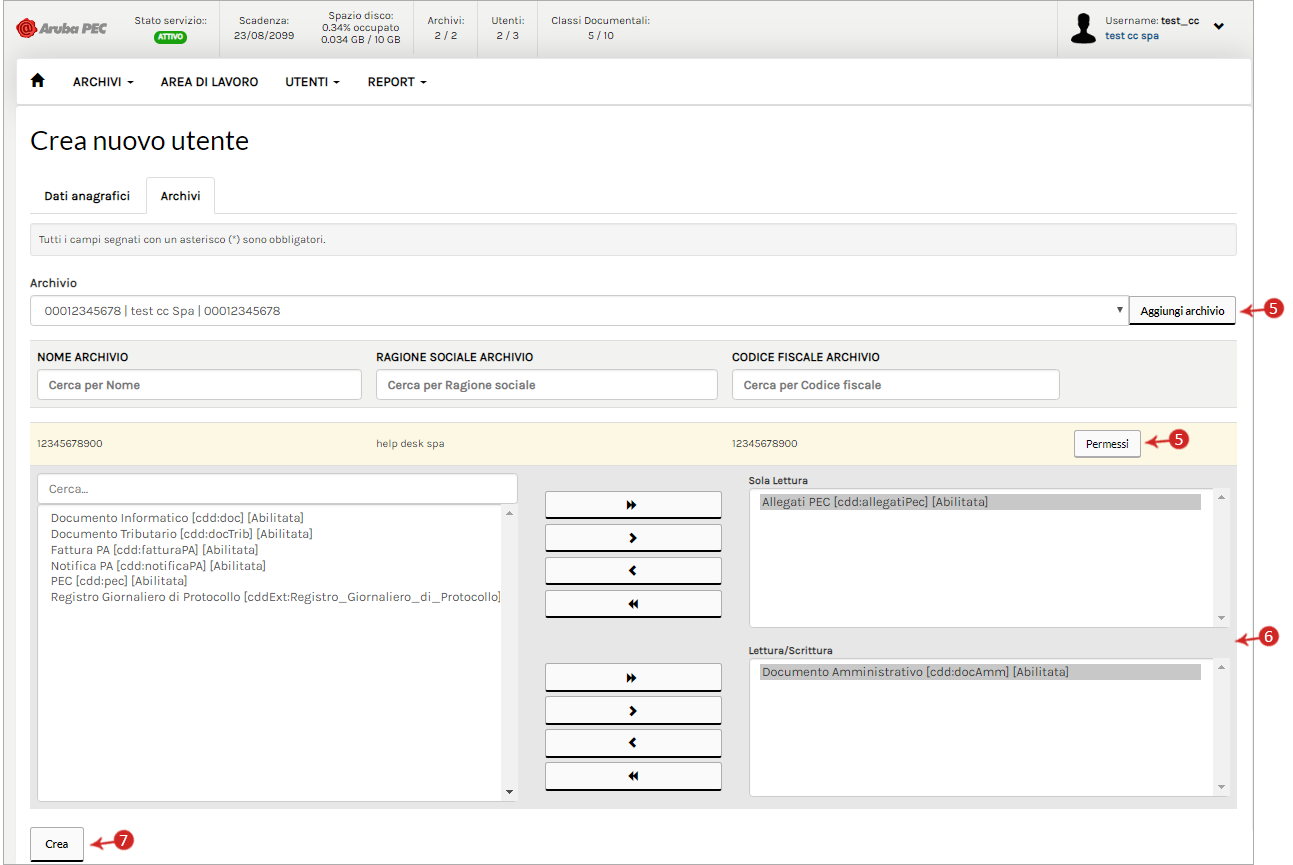
L'operazione è conclusa e si visualizza un messaggio di conferma.
Per
visionare gli utenti creati:
- autenticarsi sul pannello;
- nel menu in alto a sinistra si visualizza il numero degli utenti creati;
- cliccando su Visualizza in fondo a sinistra, in corrispondenza del proprio archivio (identificato con la Ragione Sociale della propria azienda) si accede al form dedicato Permessi utenti:
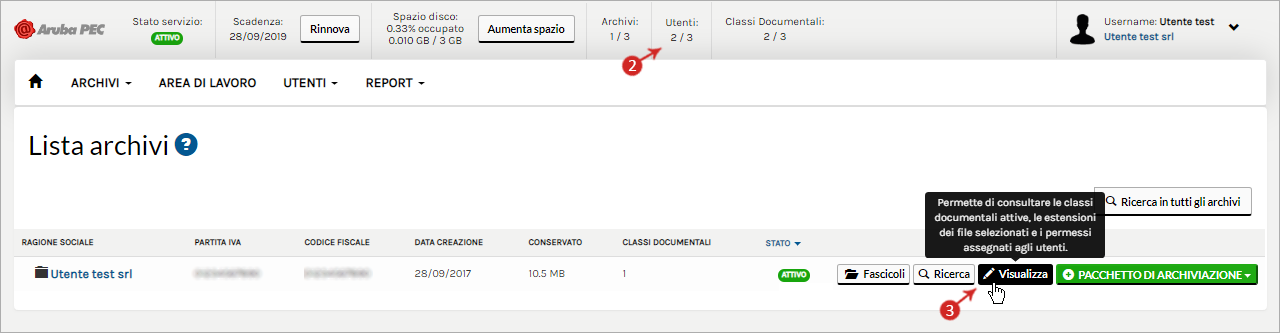
- la sezione consente di visionare gli utenti abilitati e i relativi permessi. Per aggiungere o modificare un utente cliccare sul nome utente:
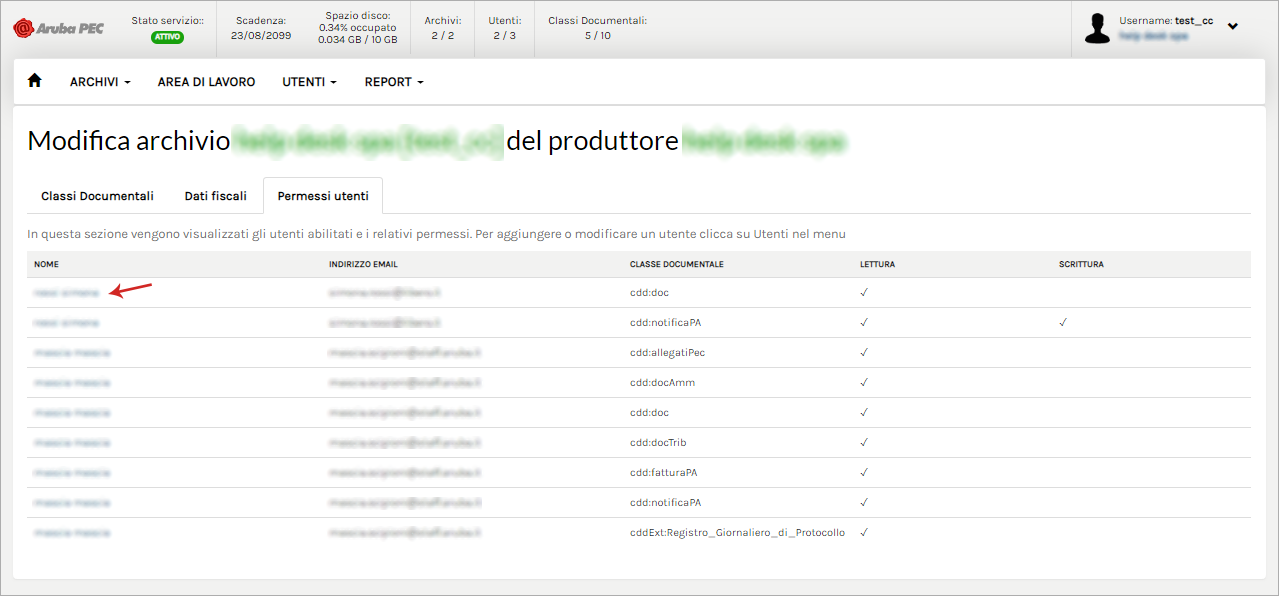
Per
modificare i permessi assegnati a un utente precedentemente creato:
- autenticarsi sul pannello;
- cliccare su Utenti in home page, e scegliere la voce Lista utenti dall'apposito menu a tendina:
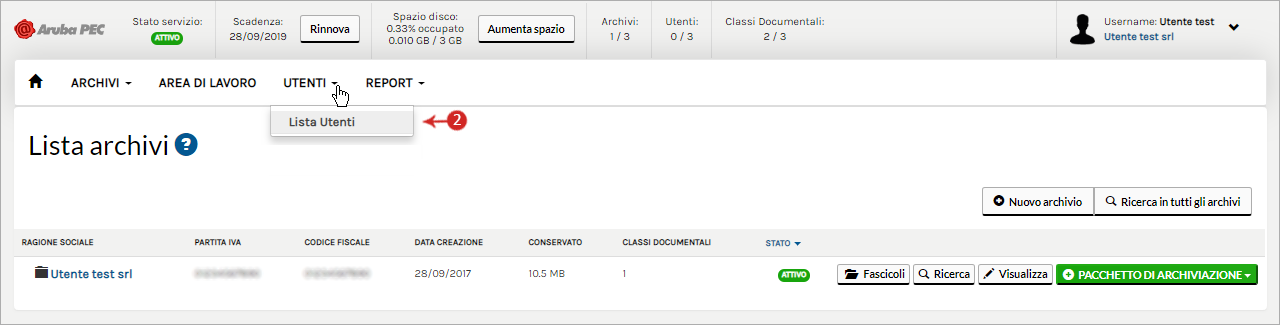
- si visualizzano gli utenti creati. Cliccando su Modifica è possibile variare le voci impostate al form dati anagrafici (username, nome, cognome, email, indirizzo PEC, telefono, codice fiscale, sesso) e da Archivi, i permessi assegnati all’utente stesso;
- da Elimina l'utente è rimosso dalla lista:
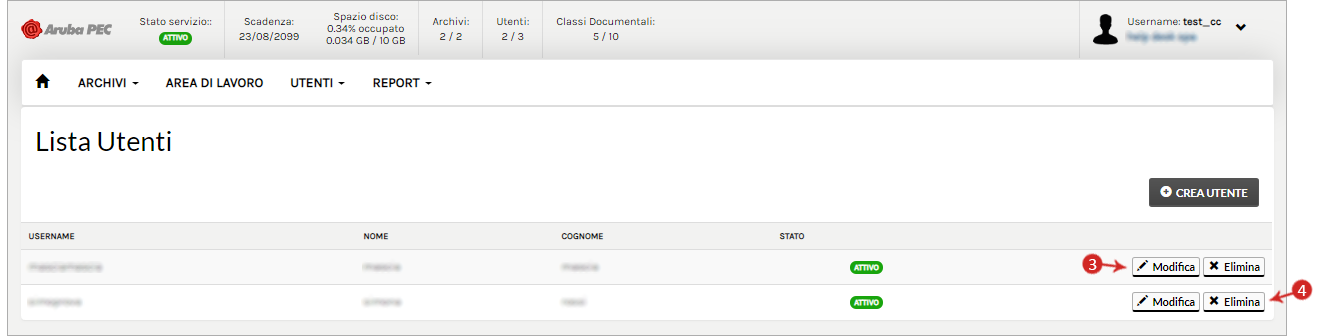
Agli utenti creati viene inviata, all'indirizzo di riferimento indicato in fase di creazione, una
email contenente
username scelta dal responsabile della conservazione e
password temporanea di accesso al pannello, da modificare in fase di prima autenticazione.
Le operazioni eseguibili dagli utenti sul pannello variano a seconda dei permessi loro assegnati:
- sola lettura: ha esclusivamente permessi per ricercare e visualizzare i documenti conservati;
- lettura/scrittura: l'utente può eseguire sia operazioni di ricerca e visualizzazione che di versamento (conservazione) dei documenti.
Si ricorda che l'accesso al pannello di Conservazione è inibito e l'utenza bloccata:
- in caso di inserimento di una password errata per un numero eccessivo di volte consecutive. Si consiglia di eseguire un reset password in caso di smarrimento per evitare il blocco dell'account;
- se non si modifica la password di accesso ogni 6 mesi. Si consiglia di cambiarla prima della scadenza.